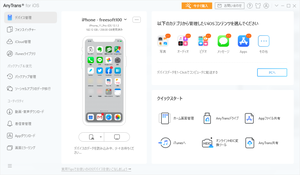- ダウンロードとインストール
- 使い方
- 初期設定
- 写真をパソコンへバックアップする
2-1. 転送に対応しているデータ - 利用できる機能
3-1. デバイス管理
3-2. フォンスイッチャー
3-3. iCloud 管理
3-4. iTunes ライブラリ
3-5. バックアップ&復元
3-6. ユーティリティ
- ユーザーレビューを見る
- ユーザーレビューを投稿する
- 関連するソフト
- OS
- Windows Vista/7/8/8.1/10/11, Mac OS X 10.10/10.11, macOS 10.12/10.13/10.14/10.15/11/12/13
- 言語
- 日本語
- 価格
- ¥4,378 ~
iCloud や iOS ファイルシステムに保存されているデータを iTunes や パソコンにバックアップできる専用ソフトです。
iPhone / iPad に保存されているすべてのデータに対応し、フルバックアップ/増分バックアップ/エアバックアップ(ワイヤレスバックアップ)により、オーディオ、ビデオ、写真、Safari(ブックマーク・履歴)、アプリ、メモ、ボイスメール、メッセージ、連絡先、カレンダー、iCloud のデータを PC へ保存できます。
さらに LINE、WhatsApp、Viber のトーク履歴、添付ファイルを完全にバックアップ、中身のプレビューなども可能です。
また、iTunes でバックアップしたデータの中身の閲覧、iCloud バックアップデータの閲覧、PC からデバイスへデータの転送、データの引越し(デバイスから別のデバイスへ直接データの転送)、Android から iOS デバイスへのデータの引越し、Wi-Fi 経由での iOS デバイスのバックアップ、といった機能も用意されています。
※ 本ソフトはですが、3日間無料で試用できます。
※ 体験版では、iPhone / iPad / iPod ⇔ PC へのデータ転送は1日に30ファイルまでなどの制限があります。
※ 本ソフトは iTunes 不要で利用できますが、iTunes をインストールしている場合は iTunes ライブラリ機能を利用できます。
※ 体験版では、iPhone / iPad / iPod ⇔ PC へのデータ転送は1日に30ファイルまでなどの制限があります。
※ 本ソフトは iTunes 不要で利用できますが、iTunes をインストールしている場合は iTunes ライブラリ機能を利用できます。
AnyTrans のプロモーションビデオ
AnyTrans の使い方
ダウンロード と インストール
- 提供元サイトへアクセスし、「無料ダウンロード」ボタンをクリックしてダウンロードします。
- ダウンロードしたセットアップファイル(anytrans-ios-jp-setup.exe)からインストールします。
使い方
初期設定
本ソフトの初回起動時に「Please choose your preferred language(言語選択)」画面が表示されます。「日本語」をクリックして選択し、「Getting Started」ボタンをクリックすると、日本語で利用できるようになります。
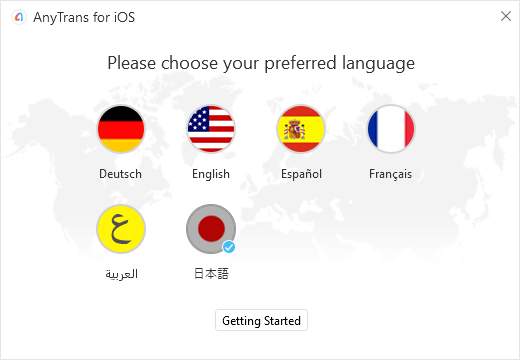
言語選択
写真をパソコンへバックアップする
写真をパソコンへバックアップする手順は次の通りです。- PC に iOS デバイス(iPhone/iPad)を接続すると、デバイス情報、iOS のスクリーンの画面が表示されます。
画面右の「写真」アイコンをクリックします。 - 写真がサムネイルで表示されます。
※ 写真の枚数が多いとしばらく時間がかかる場合があります。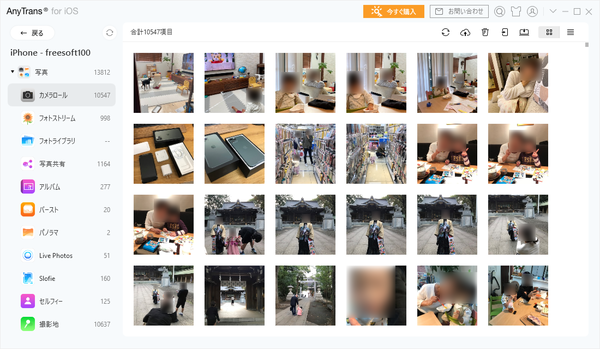
写真 - カメラロール
画面右上の
バックアップしたい写真を選択するには、サムネイル表示でドラッグして選択したり、[Shfit] キーまたは Ctrl キーを押しながらクリックして複数選択するか、一覧表示でチェックを入れることで選択できます。 - 写真を選択したら、画面右上の

- 「写真の出力形式を設定しますか?」ウインドウで「はい」ボタンをクリックすると、写真の出力設定画面が表示されます。
HEIC 画像の JPG 変換、Live Photos(ライブフォト)の JPG 変換、エクスポート先などを設定して「保存」ボタンをクリックして保存します。
※ 試用版では1日30ファイルまでの転送制限があります。
転送に対応しているデータ
各種データの iTunes へ転送、パソコンへ保存、デバイスへの転送が可能です。対応しているデータ、表示カテゴリは次の通りです。
- 写真(カメラロール、フォトストリーム、フォトライブラリ、写真共有、アルバム、バースト、パノラマ、Live Photos、Slofie、セルフィ―、撮影地、お気に入り、カメラムービー、タイムラプス、スローモーション、)
- オーディオ(音楽、クラウド音楽、着信音、プレイリスト、ボイスメモ)
- ビデオ(ムービー、ホームビデオ、テレビ番組、ミュージックビデオ)
- メッセージ
- Apps
- ブック(オーディオブック、ブック)
- Safari(ブックマーク、履歴)
- Podcast
- iTunes U
- 連絡先
- カレンダー
- メモ
- ボイスメール
- ファイルシステム(システム、ストレージ)
利用できる機能
画面左メニューから、次の機能を利用できます。デバイス管理
iOS 接続時に最初に表示される画面です。iOS デバイス、コンピュータ、iTunes、iCloud 間でデータを自由に転送、管理します。
フォンスイッチャー
Android デバイスのデータを個別、または一括で iOS デバイスへ移行します。iCloud 管理
iCloud のデータを閲覧、インポート、エクスポート、または複数の iCloud アカウント間で移行できます。iTunes ライブラリ
iTunes より簡単に iTunes ライブラリからデバイスまたはコンピュータにデータを転送します。バックアップ&復元
バックアップ管理
iOS デバイスからデータを丸ごとバックアップ、増分バックアップ、復元を行います。 エアバックアップを有効にすると、同じネットワークにつながっているだけで Wi-Fi 経由で自動で安全にデータをバックアップします。ソーシャルアプリのデータ移行
WhatsApp、LINE、Viber のデータをバックアップします。ユーティリティ
動画・音声ダウンロード
着信音管理
着信音をカスタマイズし、オリジナル着信音を iPhone に転送します。着信音を作成したら「デバイスにインポート」ボタンをクリックして転送できます。
※ 無料体験版では利用できません。